钉钉中创建企业全员群的简单教程
时间:2022-10-26 12:51
在钉钉中怎么创建企业全员群呢?以下就是在钉钉中创建企业全员群的简单教程。有需要的可以进行了解了解哦。
钉钉中创建企业全员群的简单教程
更新到最新版本的钉钉,进入钉钉后,点击联系人页签。
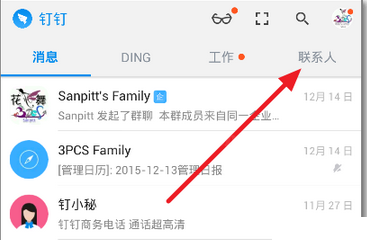
在企业通讯录-组织架构后面,点击管理。
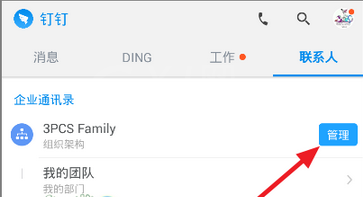
进入了企业管理界面,点击理多设置。
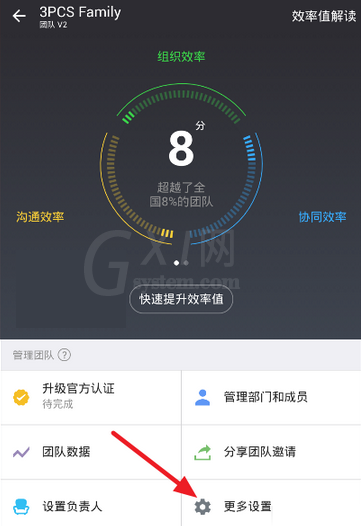
全员群-创建,下面有全员企业群的简介说明。注意目前群企业通讯录超过1000人将不再自动加人
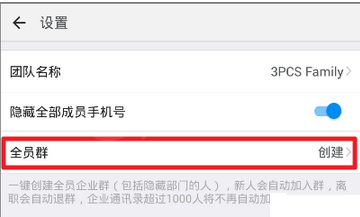
弹出确认创建,注意全员群是包含整个企业通讯录中的人员。
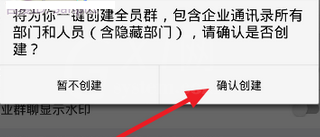
现在加到我拉群组中,除了以前的创建的企业群之外,多了一个全员群开头的群。
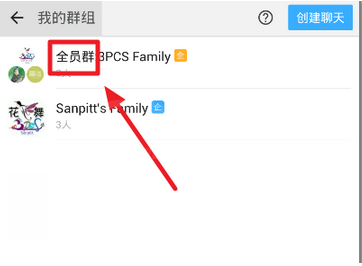
以上就是在钉钉中创建企业全员群的简单教程,你们是否学会了呢?



























